首先检查触摸板设置并调整灵敏度,其次通过快捷键定位指针,接着更新鼠标与显卡驱动,排查硬件干扰,更换指针方案,最后禁用可能冲突的TPM任务以恢复鼠标正常。
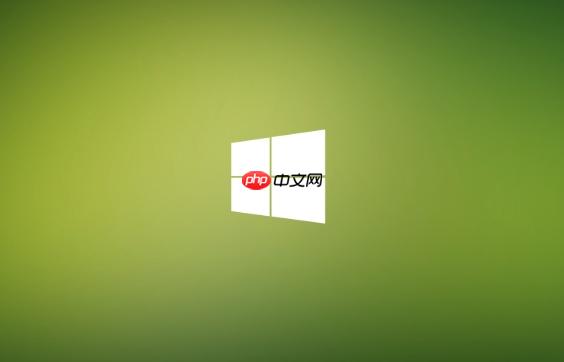
如果您在使用Windows 10系统时遇到鼠标指针乱跳或完全消失的问题,这可能是由于驱动异常、设置错误或硬件干扰引起的。以下是针对此问题的多种排查与解决方法。
本文运行环境:Dell XPS 13,Windows 10 专业版。
对于笔记本用户,触摸板灵敏度过高或误触是导致指针乱跳的常见原因。通过调整相关设置可有效减少非预期移动。
1、点击“开始”菜单,选择“设置”图标进入系统设置界面。
2、选择“设备”选项,然后在左侧菜单中点击“触摸板”。
3、在右侧找到“触摸板灵敏度”设置项,将其调整为中或低级别。
4、确保勾选“在键入时禁用触摸板”选项,防止打字过程中手掌误触导致光标偏移。
5、完成设置后重启计算机,观察鼠标指针是否恢复正常。

当鼠标指针视觉上消失但实际仍在工作时,可通过快捷键功能快速定位其位置。
1、按下Windows 键 + I打开设置,选择“设备”。
2、点击左侧“鼠标”,在右侧找到并点击“其他鼠标设置”。
3、切换到“指针选项”选项卡。
4、勾选“当按 CTRL 键时显示指针的位置”,然后点击“确定”。
5、在桌面任意位置按下Ctrl 键,屏幕会出现动态圆圈,中心点即为当前指针位置。

过时、损坏或不兼容的驱动程序可能导致指针控制异常或完全消失。更新或重新安装驱动可恢复硬件正常通信。
1、右键点击“开始”按钮,选择“设备管理器”。
2、展开“鼠标和其他指针设备”,右键点击当前使用的鼠标设备,选择“更新驱动程序”。
3、选择“自动搜索更新的驱动程序软件”,等待系统完成查找并安装最新驱动。
4、若更新无效,可右键该设备选择“卸载设备”,确认后重启电脑,系统将自动重新安装默认驱动。
5、返回设备管理器,展开“显示适配器”,对您的显卡设备执行相同的更新操作,以排除图形渲染问题。

物理连接不稳定或电磁干扰可能导致鼠标信号中断或错乱,需逐一排除硬件层面因素。
1、对于有线鼠标,检查USB接口和线缆是否松动或损坏,尝试更换不同的USB端口。
2、对于无线鼠标,确认电池电量充足,更换新电池测试,并确保USB接收器牢固插入。
3、将无线鼠标接收器插入远离路由器、手机等可能产生2.4GHz频段干扰的设备的位置。
4、清理鼠标底部的光学传感器,去除灰尘或毛发堵塞,同时检查鼠标垫表面是否干净平整。
5、尝试将鼠标连接到另一台电脑,判断是否为鼠标自身硬件故障。
当前指针方案可能因颜色与背景相近或图形文件损坏而难以辨认,更换方案可刷新显示状态。
1、通过“设置”进入“设备” > “鼠标” > “其他鼠标设置”。
2、切换至“指针”选项卡。
3、在“方案”下拉菜单中选择一个高对比度的方案,例如“Windows 黑色(系统 scheme)”。
4、点击“应用”后观察指针是否可见,若仍不可见可尝试其他方案。
某些后台系统任务可能与输入设备驱动产生冲突,导致指针行为异常。
1、右键点击“此电脑”,选择“管理”进入计算机管理窗口。
2、在左侧依次展开“任务计划程序” > “任务计划程序库” > “Microsoft” > “Windows”。
3、在右侧列表中向下滚动,找到名为“TPM”的相关任务项。
4、右键点击该任务,选择“禁用”以阻止其运行。
5、关闭管理窗口,测试鼠标指针是否恢复正常。
以上就是windows10鼠标指针乱跳或消失怎么办_Windows鼠标异常问题解决方案的详细内容,更多请关注php中文网其它相关文章!

Windows激活工具是正版认证的激活工具,永久激活,一键解决windows许可证即将过期。可激活win7系统、win8.1系统、win10系统、win11系统。下载后先看完视频激活教程,再进行操作,100%激活成功。

Copyright 2014-2025 https://www.php.cn/ All Rights Reserved | php.cn | 湘ICP备2023035733号